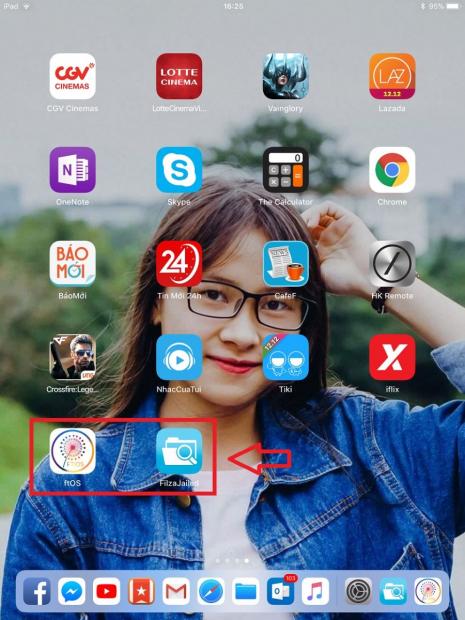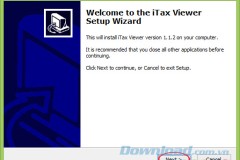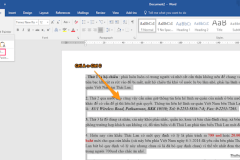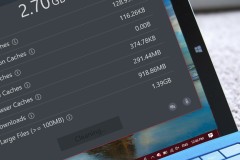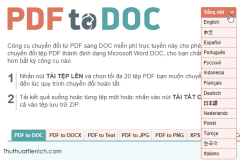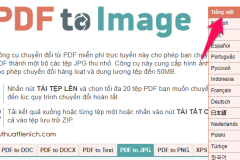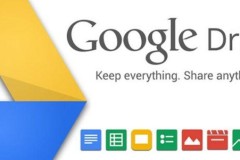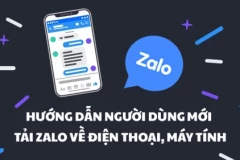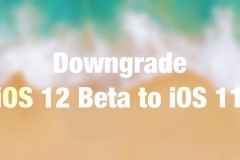Việc quản lý file trên các thiết bị iOS như iPhone và iPad không phải là một điều dễ dàng. Khác với Google/Android, Apple/iOS kiểm soát rất chặt người dùng, cũng vì lẽ đó mà việc quản lý file trên các dòng sản phẩm iDevice trở thành vấn đề khó khăn với người dùng.
Trong bài viết này, TCN gửi đến quý độc giả, những người đang sử dụng các sản phẩm iDevice, một ứng dụng giúp quản lý file tốt hơn, chuyên nghiệp hơn nhưng thao tác sử dụng đơn giản với tất cả mọi người.
Ứng dụng này có tên, Filza File Manager, đây là một trong số ít ứng dụng quản lý file hệ thống được đánh giá tốt nhất trên iOS thời điểm hiện tại. Filza giúp bạn quản lý chuyên sâu các file, ví dụ cho biết lượng file trống ra sao, chỉnh sửa file,...
Filza File Manager hiện tại đã hỗ trợ người dùng từ iOS 11 -> iOS 11.1.2. Để các đặt ứng dụng này, các bạn thực hiện theo các bước sau:
Bước 1: Truy cập đường link: https://ftios.vn/. Nếu đã có tài khoản bạn thực hiện đăng nhập, nếu chưa có hãy đăng ký tài khoản.

Đăng nhập nếu có tài khoản
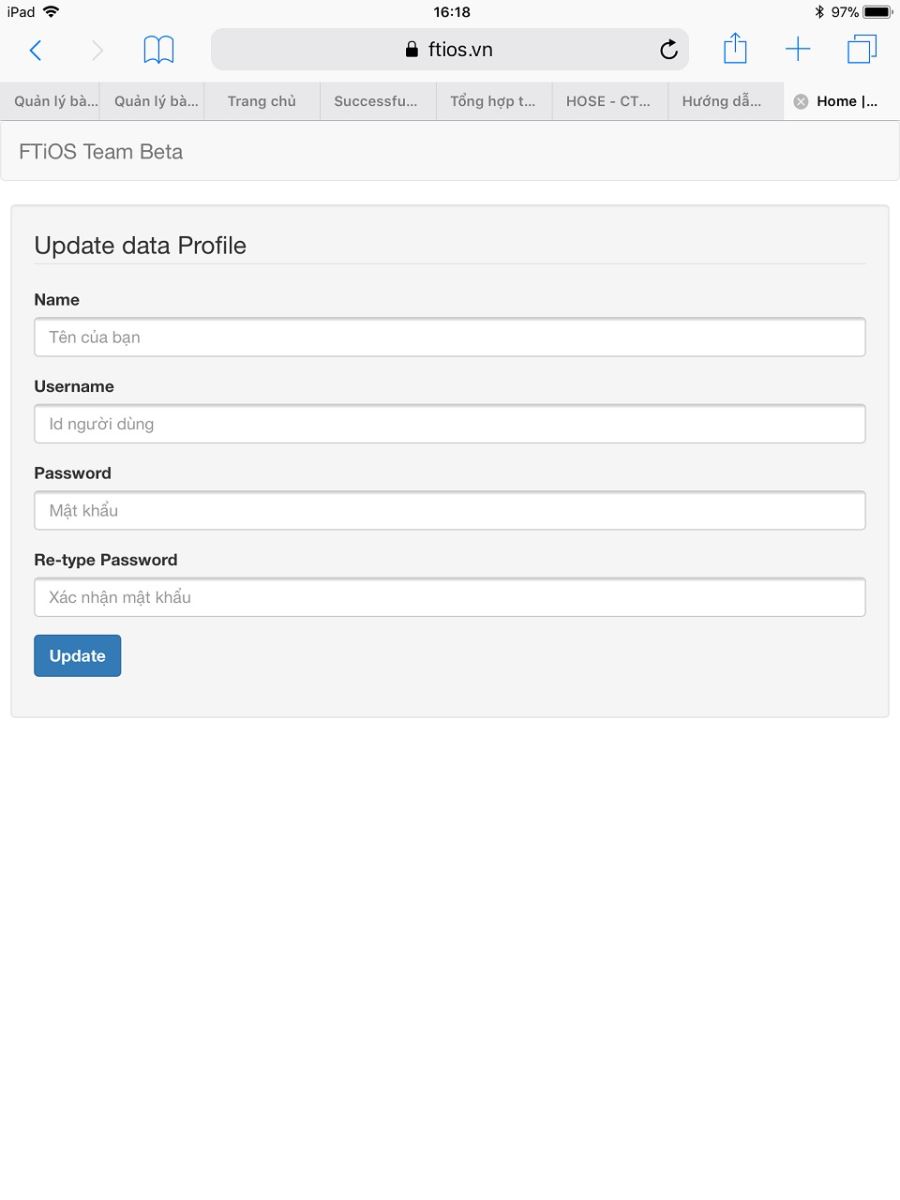
Hoặc đăng ký tài khoản nếu bạn chưa có
Bước 2: Đăng nhập thành công, bạn cần cài đặt với thiết bị, quay trở lại trang bị lúc này và click vào nút “Cài đặt', chấp nhận cài đặt fsOS vào máy của bạn.
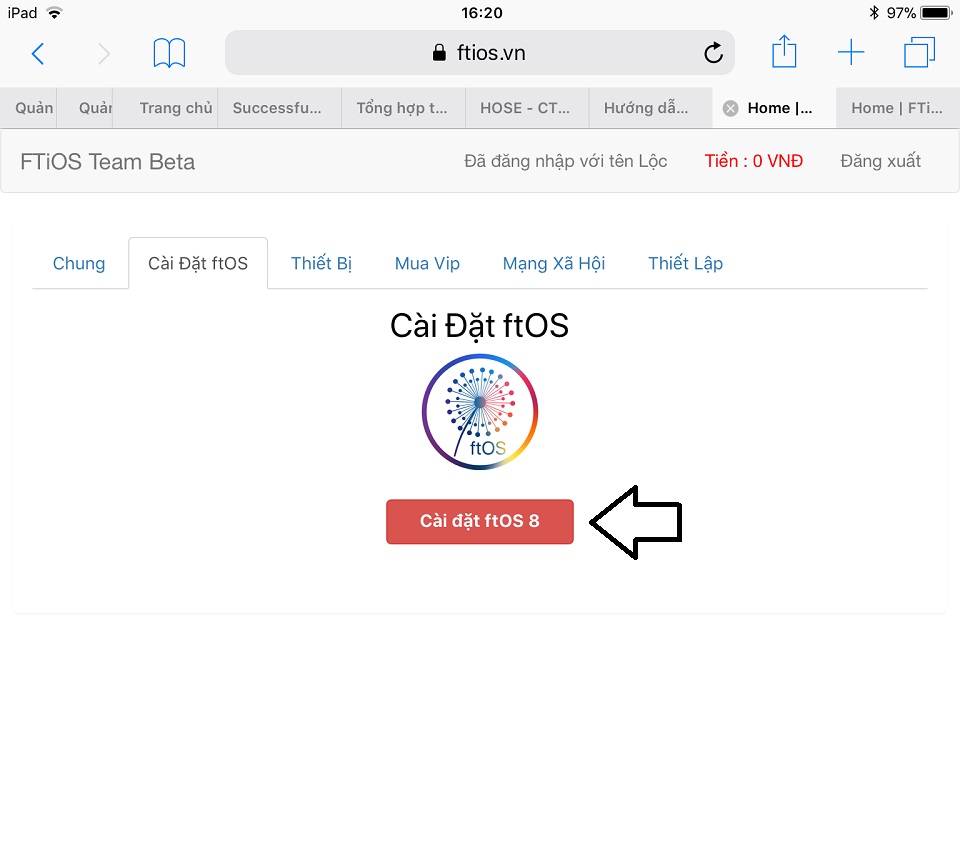
Cài đặt ftOS phiên bản 8 lên thiết bị của bạn
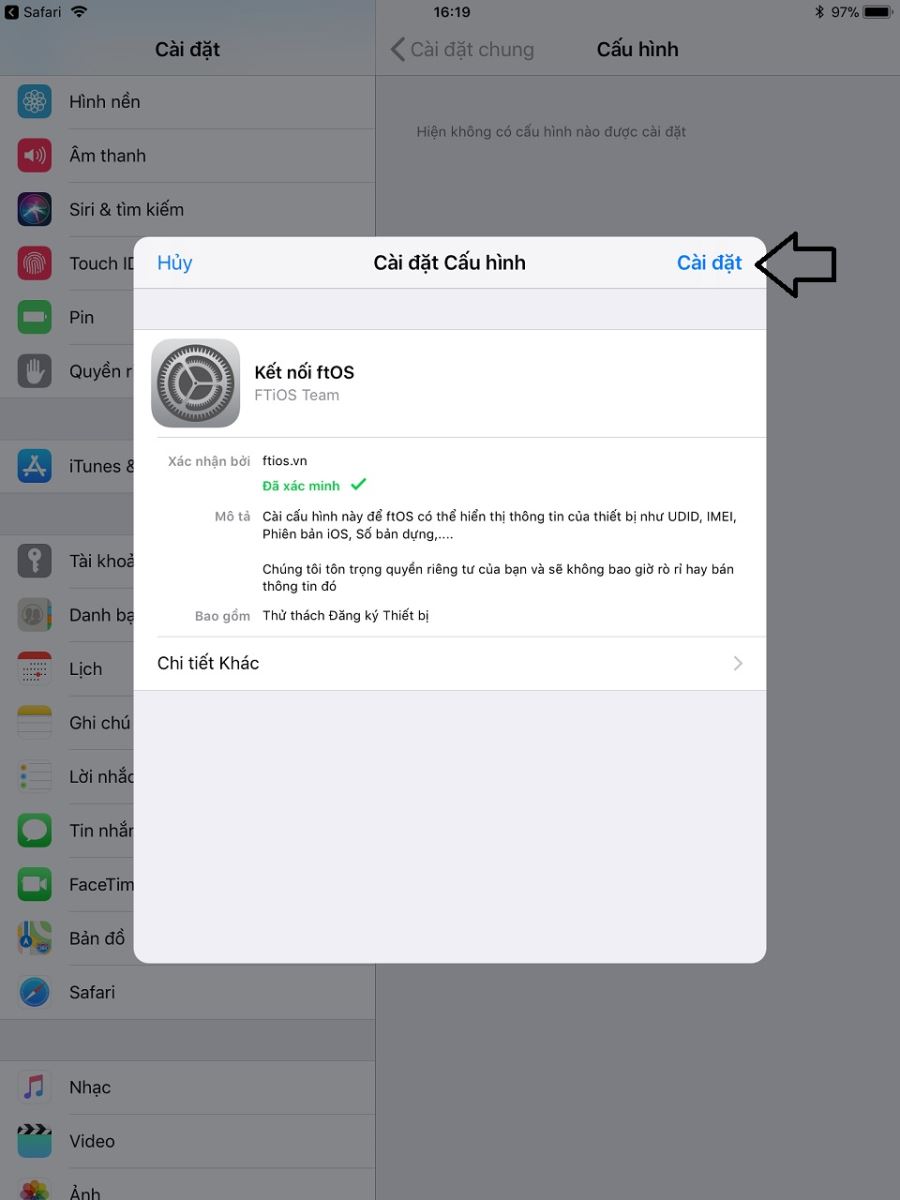
Bước 3: Khởi động ứng dụng ftOS, và truy cập vào mục ftStore, bạn sẽ thấy ứng dụng Filza File Manager xuất hiện ở khu vực phía trên. Lúc nay chỉ việc chọn và tải ứng dụng này về.
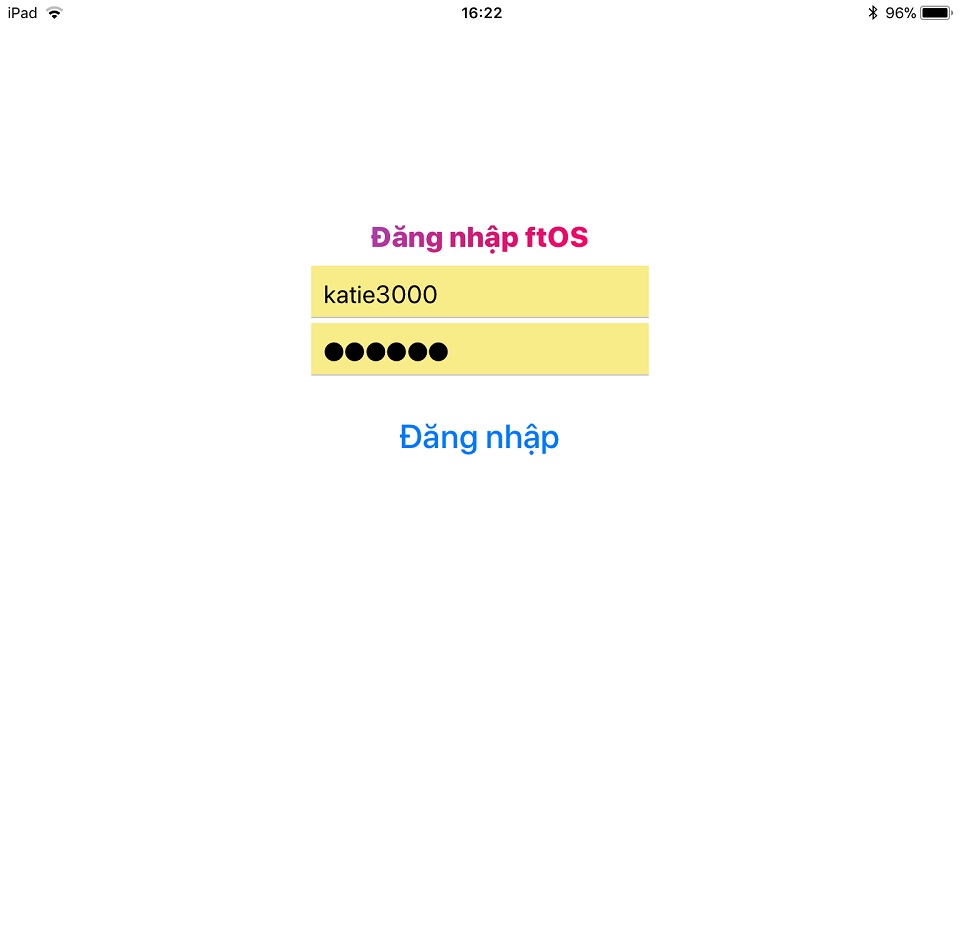
Đăng nhập vào ftOS 8
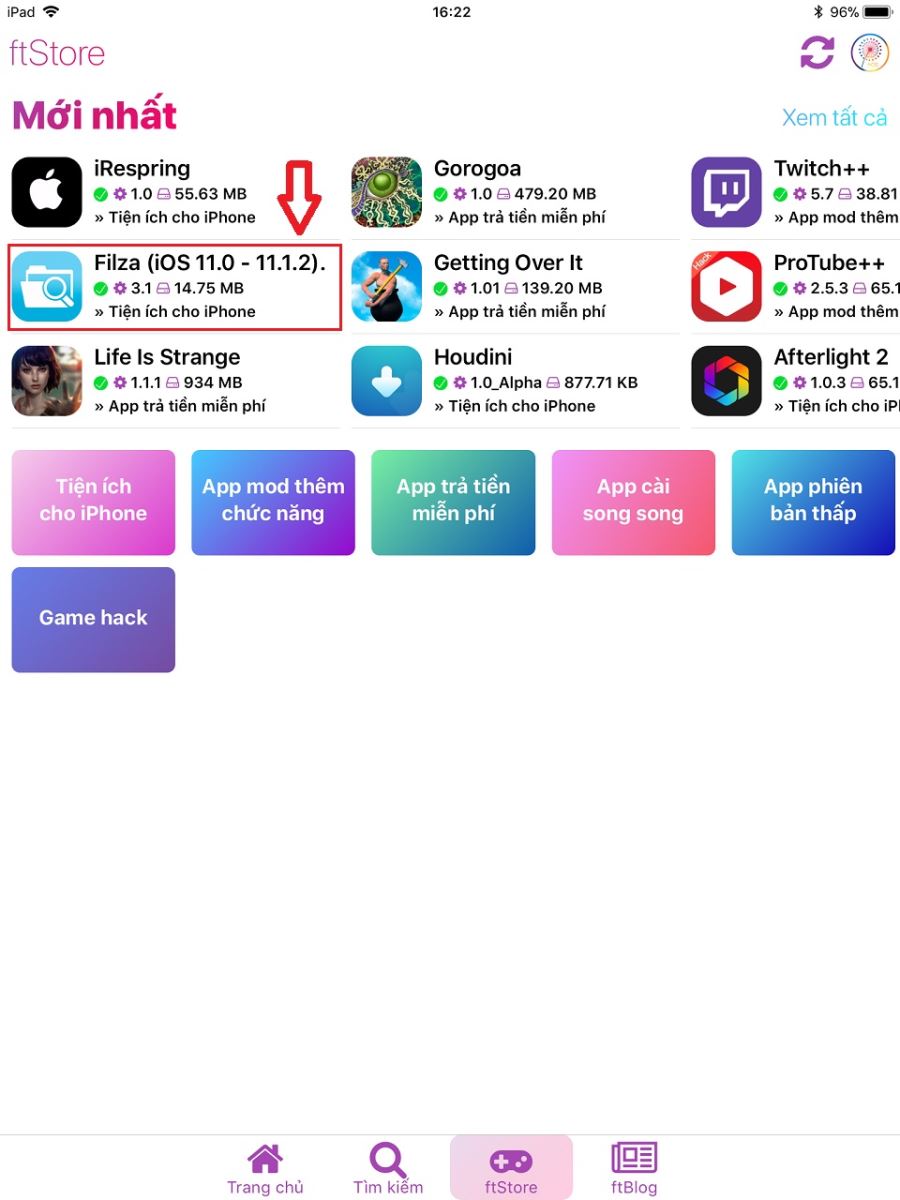
Tải ứng dụng Filza từ fsOS 8 về máy
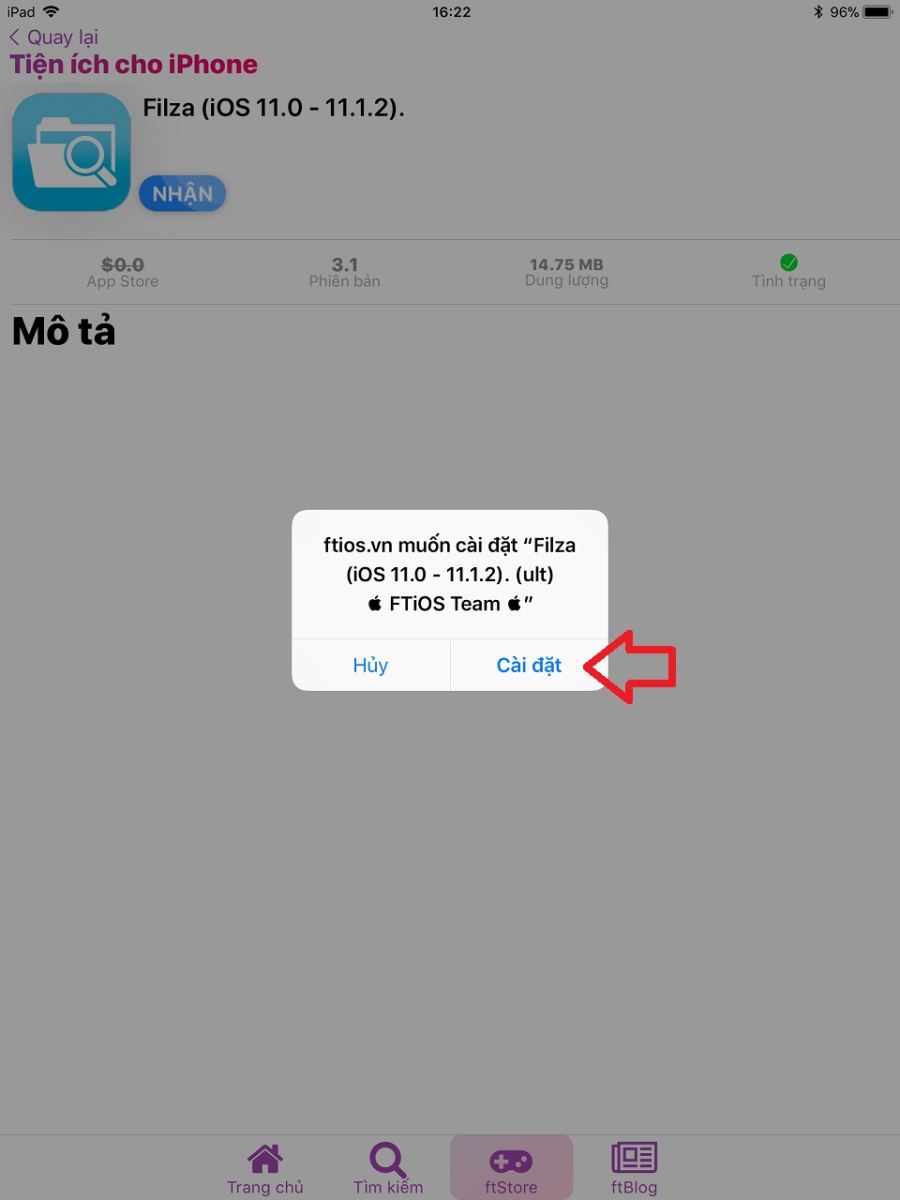
Bước 4: Sau khi đã cài đặt xong Filza File Manager, tiếp tục truy cập vào mục Cài đặt -> Cài đặt chung -> Quản lý cấu hình thiết bị -> Amssy Software -> Tin cậy Amssy Software.
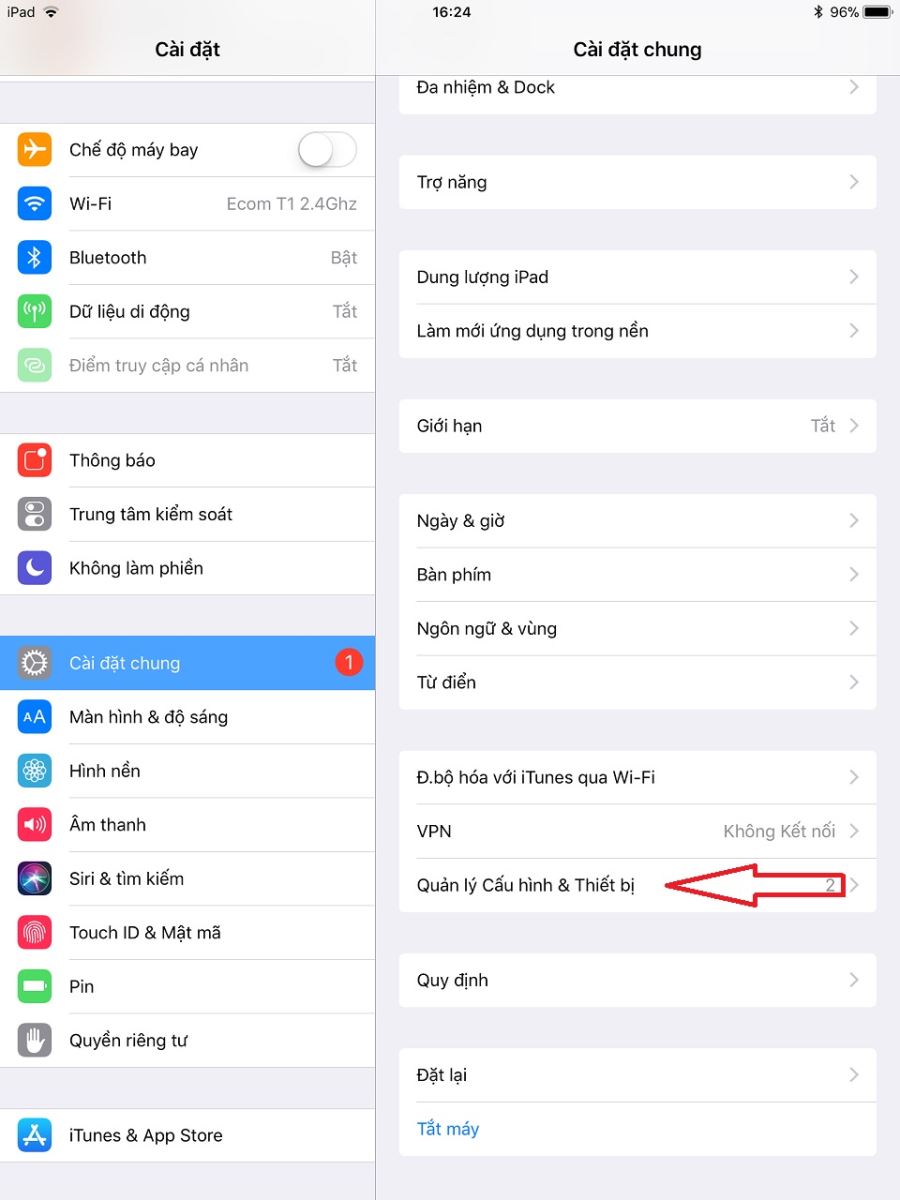
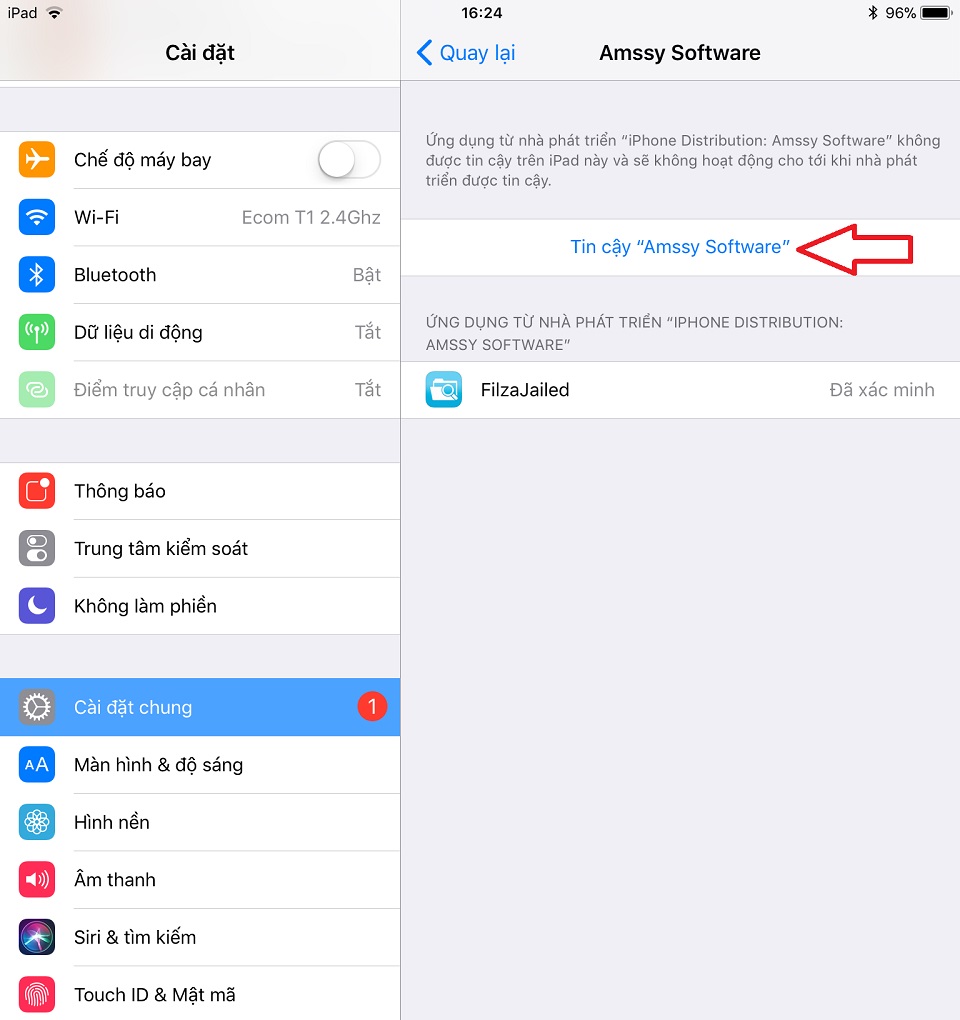
Ứng dụng ftOS 8 và Filza đã sẵn sàng để bạn sử dụng
Như vậy là bạn đã cài đặt xong và có thể sử dụng ngay Filza File Manager. Chúc các bạn thực hiện thành công.
BN